Kako arhivirati Microsoft Outlook e-poštu

Dobijte bolju kontrolu nad svojom pristiglom poštom! Naučite kako arhivirati svoje poruke u programu Microsoft Outlook pomoću ovog vodiča.
Iako nije toliko popularan kao Zoom ili Microsoft Teams , GoToMeeting je jedan od prvih alata za online sastanke i video konferencije koji su lansirani na tržištu. LogMeIn je prvi put predstavio GoToMeeting 2004. godine kao alat za dijeljenje udaljene radne površine. Platforma sada podržava mobilne konferencije, snimanje i transkripciju sastanaka, osobne sobe za sastanke i još mnogo toga.
Također možete koristiti GoToMeeting Outlook dodatak i brzo se pridružiti sastancima izravno iz klijenta e-pošte . Nažalost, dodatak ponekad može prestati raditi u Outlooku. Istražimo kako možete riješiti problem.
Ako dodatak nije vidljiv u Outlooku, provjerite nije li onemogućen.
Idite na Datoteka , odaberite Opcije i kliknite na Dodaci .
Pomaknite se prema dolje i odaberite Upravljanje .
Odaberite Onemogućene stavke s padajućeg izbornika i pritisnite gumb Idi .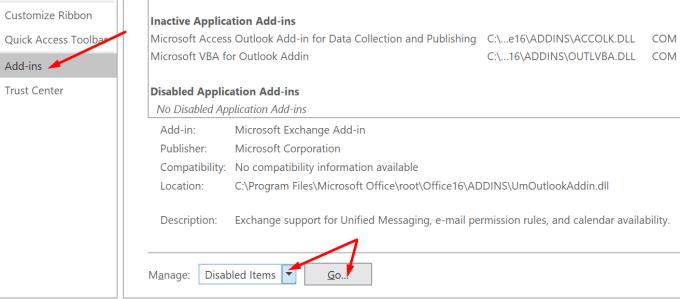
Provjerite popis onemogućenih dodataka i vratite GoToMeeting.
Imajte na umu da Outlook automatski onemogućuje spore dodatke. Idite na File i kliknite na Spori i onemogućeni dodaci . Provjerite je li GoToMeeting na popisu.
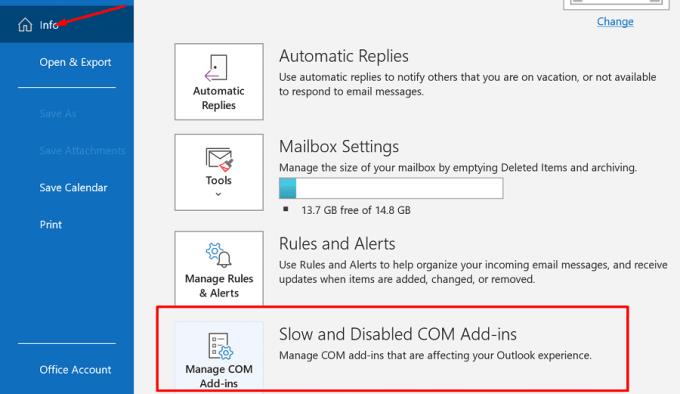
Deinstaliranje i ponovno instaliranje vašeg dodatka GoToMeeting može vam pomoći u rješavanju problema.
Pokrenite Outlook, idite na Datoteka i odaberite Opcije .
Zatim idite na Upravljanje dodacima .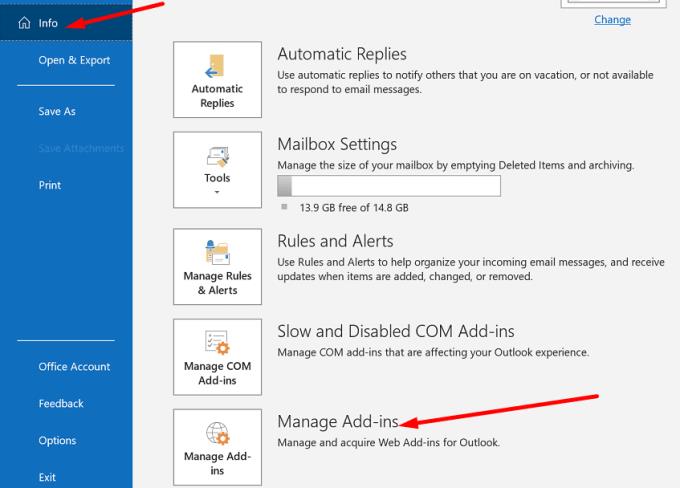
Kliknite GoToMeeting i kliknite na ikonu Ukloni .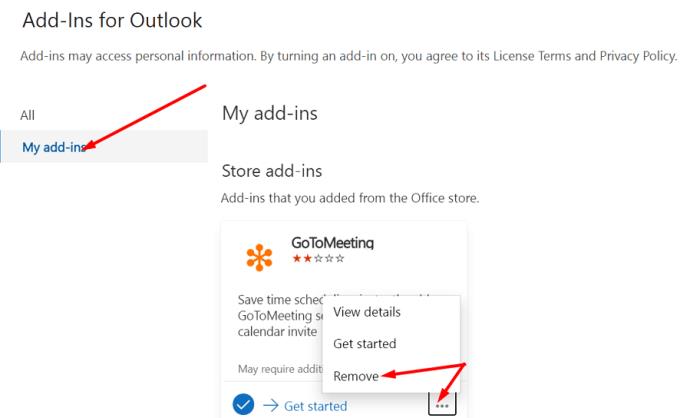
Odjavite se sa svog Outlook računa i zatvorite klijent e-pošte.
Ponovno pokrenite Outlook, ponovno se prijavite i ponovno instalirajte dodatak GoToMeeting.
Provjerite jeste li prijavljeni na svoj GoToMeeting račun. Provjerite je li dodatak potpuno funkcionalan.
Outlook je dio Office Suitea . Popravak vaših Office datoteka može vam pomoći da popravite mnoge greške u Outlooku, uključujući probleme s dodacima.
Pokrenite Upravljačku ploču i idite na Programi .
Odaberite Programi i značajke .
Zatim odaberite Office 365 ili Microsoft 365.
Pritisnite gumb Popravak . Slijedite upute na zaslonu i pokrenite alat za brzi popravak . Ako se problem nastavi, pokrenite i Online alat za popravak .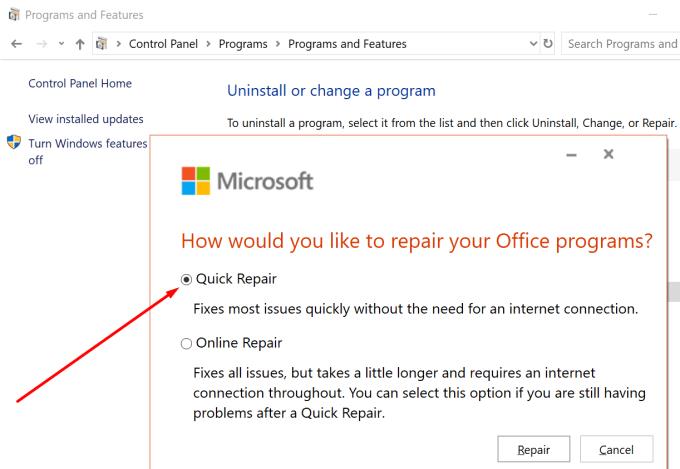
Ponovno pokrenite računalo, ponovno pokrenite Outlook i provjerite možete li koristiti svoj dodatak GoToMeeting.
Provjerite imate li na svom računalu najnoviju verziju sustava Office. Zastarjele verzije sustava Office mogu izazvati dugi popis neočekivanih kvarova, uglavnom zbog problema s nekompatibilnošću.
Pokrenite bilo koju Office aplikaciju koju želite i pritisnite izbornik Datoteka .
Idite na Račun i odaberite Ažuriraj odmah .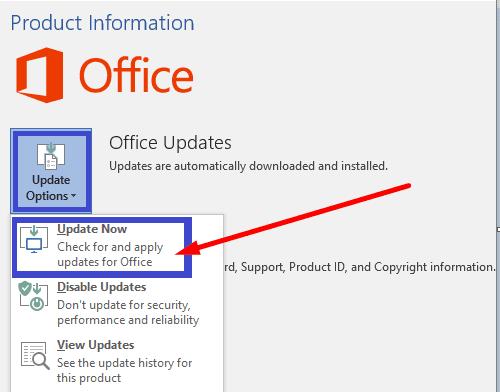
Ponovno pokrenite računalo, pokrenite Outlook i provjerite radi li GoToMeeting kako bi sada trebao.
Ako GoToMeeting neće raditi kako je predviđeno u Outlooku, ponovno instalirajte dodatak, a zatim ažurirajte i popravite svoj Office Suite. Nadamo se da je ovaj vodič bio rješenje za sve vaše GoToMeeting probleme u Outlooku. Pritisnite komentare u nastavku i javite nam kako je za vas prošao postupak rješavanja problema.
Dobijte bolju kontrolu nad svojom pristiglom poštom! Naučite kako arhivirati svoje poruke u programu Microsoft Outlook pomoću ovog vodiča.
Ako vam se ne sviđa trenutna boja pozadine vašeg Outlook kalendara, idite na Postavke i odaberite drugu boju.
Ako Outlook nije mogao stvoriti radnu datoteku, trebate urediti predmemoriju mapa korisničke ljuske i usmjeriti vrijednost niza na važeći direktorij.
Ako Outlook neće prikazati sliku vašeg potpisa, provjerite sastavljate li svoje e-poruke u HTML formatu. Zatim kreirajte novi potpis.
Riješite problem u kojem ne možete dodati riječi u prilagođeni rječnik u programu Microsoft Outlook 2016.
Kako poslati popis kontakata drugim osobama u programu Microsoft Outlook 2016 ili 2013.
Postavite hoćete li pregledavati ili slati e-poštu u običnom tekstu ili HTML formatu u Microsoft Outlooku 2019, 2016 ili 365.
Riješite uobičajenu pogrešku koja se javlja u Microsoft Outlooku 2016 nakon nadogradnje na Windows 10.
Kako povezati svoj Microsoft Outlook 2016 klijent e-pošte s vašim Google Gmail računom.
Da biste popravili pogrešku Skup mapa ne može se otvoriti u Outlooku, otvorite klijent e-pošte u Sigurnom načinu rada i onemogućite svoje dodatke.
Ako gumb Početna nedostaje u Outlooku, onemogućite i omogućite Kućnu poštu na vrpci. Ovo brzo rješenje pomoglo je mnogim korisnicima.
Riješite ovu operaciju je otkazana zbog ograničenja koja vrijede na ovom računalu. pogreška prilikom odabira veze u programu Microsoft Outlook 2016.
Ako vam vaša desktop aplikacija Outlook ne dopušta brisanje kalendarskih događaja, upotrijebite web-aplikaciju. Ako se problem nastavi, ažurirajte i popravite Office.
Kako uvesti i izvesti podatke u Microsoft Outlook 2016.
Kako riješiti problem s pokretanjem Microsoft Outlooka u MacOS High Sierra.
Slike se ne učitavaju u vašim Microsoft porukama e-pošte? Ovaj vodič pokazuje vam nekoliko razloga zašto bi se to moglo dogoditi i kako to popraviti.
Budući da Microsoft ulaže više resursa u svoje aplikacije za upravljanje zadacima, nikad nije bilo bolje vrijeme za korištenje Outlookovih zadataka. U kombinaciji s Microsoft To-Do,
Pokazujemo vam detaljne korake kako opozvati poruku e-pošte poslanu iz programa Microsoft Outlook 2016.
Riješite uobičajeni problem kada pokušavate pregledati priložene datoteke u programu Microsoft Outlook.
Upravljajte zvukom obavijesti e-poštom u klijentu e-pošte Microsoft Outlook 2016.
Postoji mnogo razloga zašto se vaše prijenosno računalo ne može spojiti na WiFi i stoga postoji mnogo načina za ispravljanje pogreške. Ako se vaše prijenosno računalo ne može spojiti na WiFi, možete pokušati sljedeće načine za rješavanje ovog problema.
Nakon stvaranja USB pogona za instalaciju sustava Windows, korisnici bi trebali provjeriti performanse USB pogona kako bi vidjeli je li uspješno stvoren ili ne.
Nekoliko besplatnih alata može predvidjeti kvarove diska prije nego što se dogode, dajući vam vremena za izradu sigurnosne kopije podataka i zamjenu diska na vrijeme.
Pomoću pravih alata možete skenirati svoj sustav i ukloniti špijunski softver, adware i druge zlonamjerne programe koji se mogu nalaziti na vašem sustavu.
Kada se računalo, mobilni uređaj ili pisač pokuša povezati s računalom sa sustavom Microsoft Windows putem mreže, na primjer, može se pojaviti poruka o pogrešci mrežni put nije pronađen — pogreška 0x80070035.
Plavi ekran smrti (BSOD) je česta i ne nova greška sustava Windows koja se javlja kada se na računalu pojavi neka ozbiljna sistemska greška.
Umjesto ručnog i izravnog pristupa u sustavu Windows, možemo ih zamijeniti dostupnim CMD naredbama za brži pristup.
Nakon bezbroj sati korištenja prijenosnog računala i zvučnika na stolu, mnogi ljudi otkrivaju da nekoliko pametnih nadogradnji može pretvoriti njihov skučeni studentski prostor u vrhunsko središte za streaming bez prevelikog troška.
Iz sustava Windows 11, Internet Explorer će biti uklonjen. U ovom članku, WebTech360 će vas voditi kroz korištenje Internet Explorera na Windowsima 11.
Dodirna površina prijenosnog računala nije samo za pokazivanje, klikanje i zumiranje. Pravokutna površina također podržava geste koje vam omogućuju prebacivanje između aplikacija, upravljanje reprodukcijom medija, upravljanje datotekama, pa čak i pregled obavijesti.




























